Disklerimizde bulunan boş alanların bitmesi bizler için hep büyük bir problem olmuştur. Windows Vista sürümüne kadar disk işlemlerini üçüncü party araçlar ile düzenlemekteydik. Vista ile beraberinde gelen disk genişletme (Extend) işlemi bizleri bu sıkıntıdan kurtarmaktadır. Şimdi Hyper-V üzerinde daha önce oluşturduğumuz bir sanal makine üzerinde C diskinin boyutunu arttırmayı göreceğiz.
Disk genişletme işleminde dikkat etmemiz gereken bir durum vardır. Genişleteceğimiz fiziksel disk üzerinde biçimlenmemiş bir alan olması gerekir. İki farklı fiziksel disk üzerinde genişletme işlemi yapamayız. Ayrıca genişletme işleminden sonra yeniden başlatmaya gerek kalmadan kullanmaya başlayabiliriz.
Öncelikli olarak diski genişleteceğiniz sanal bilgisayarınızı durdurunuz ve özelliklerine giriniz. İkinci sekme olan “Hardware Configuration” kısmında sanal bilgisayarımızın diskinin 60 GB olduğunu gördük 10 GB daha yer ilave edeceğiz.
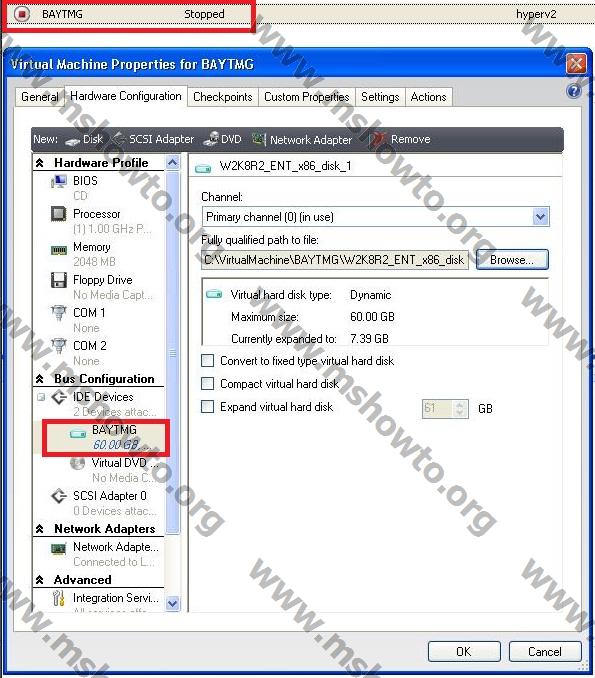
Resim-1
Daha sonra “Expand virtual hard disk” kısmını onayladıktan sonra sağ tarafta açılan kısma genişleme sonrası oluşacak boyutu giriniz.
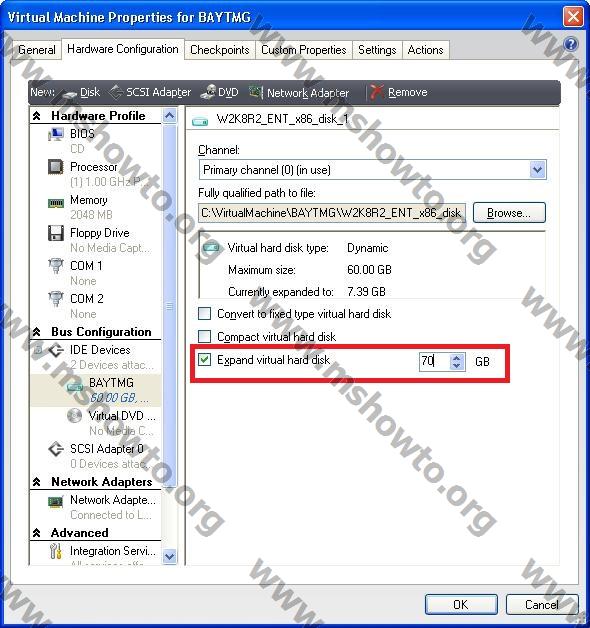
Resim-2
Genişletme işleminin başarılı olduğunu göreceksiniz.

Resim-3
Genişleme işlemi bitirdikten sonra sanal bilgisayarınızı çalıştırıp Disk Yönetimine (Disk Management) giriniz. Burada genişleme işleminden sonra oluşan 10 GB’lık biçimlendirilmemiş alanı göreceksiniz.
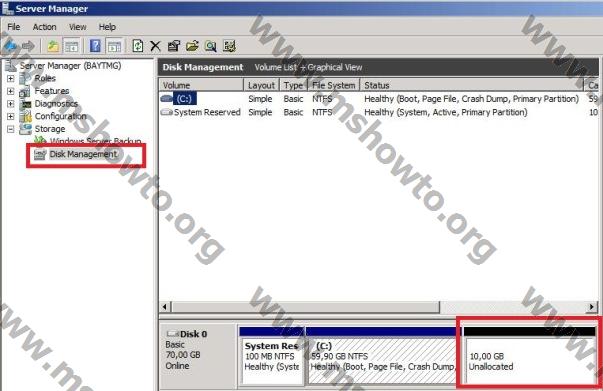
Resim-4
Mevcut 10 GB’lık alanı C sürücüne eklemek için C sürücü üzerinde sağ tıklıyor ve “Extend”i seçiyoruz.
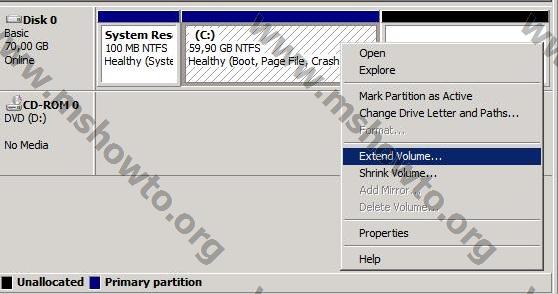
Resim-5
Karşınıza “Genişletme Sihirbazı” (Extend Volume Wizard) gelecektir. “Next” tuşuna basarak sihirbazı başlatın.
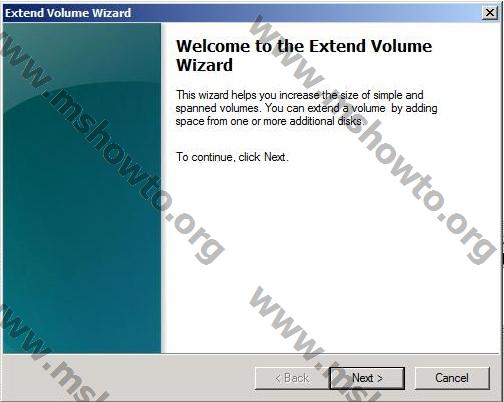
Resim-6
Sihirbazın ikinci ekranında oluşturduğunuz 10 GB alanı göreceksiniz. “Next” tuşuna basarak ilerleyiniz.
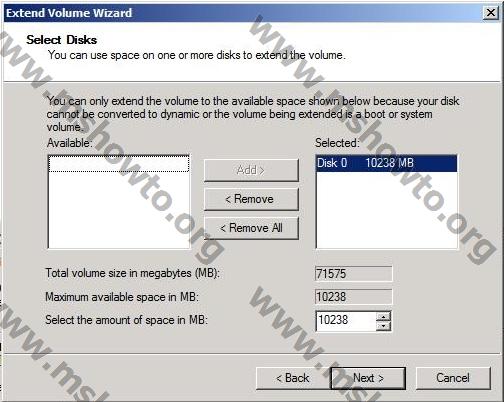
Resim-7
Sihirbaz tamamlandıktan sonra eklenen boyutu gösteren bir ekran göreceksiniz. “Finish” tuşuna basınız ve sihirbazı tamamlayınız.
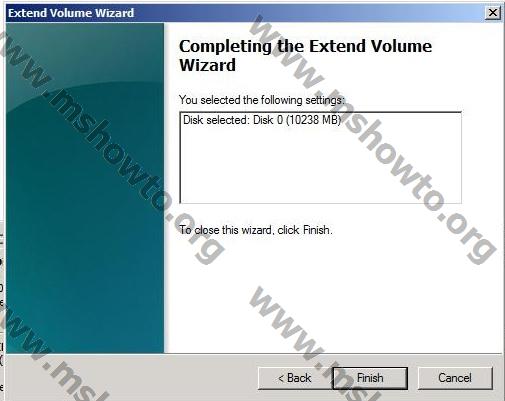
Resim-8
Sihirbazı sonlandırdıktan sonra arka plandaki disk yönetimi ekranından daha önce 60 GB olan C sürücüsünün şimdi 70 GB olduğunu görebilirsiniz.
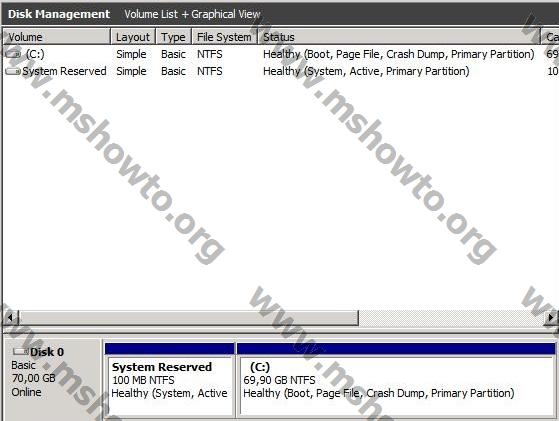
Resim-9
Aynı şekilde Bilgisayarım içine girdiğinizde de C sürücüsünün toplam kapasitesinin 70 GB olduğunu görebilirsiniz.
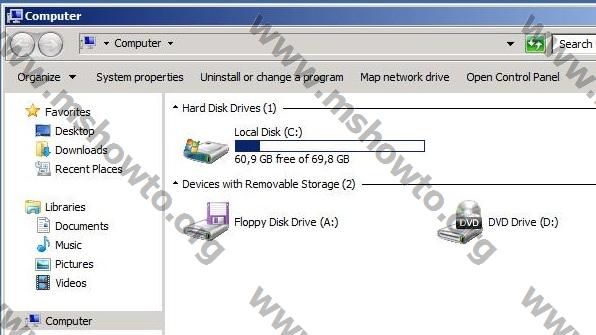
Resim-10
Bu konuyla ilgili sorularınızı alt kısımda bulunan yorumlar alanını kullanarak sorabilirsiniz.
Referanslar
–

